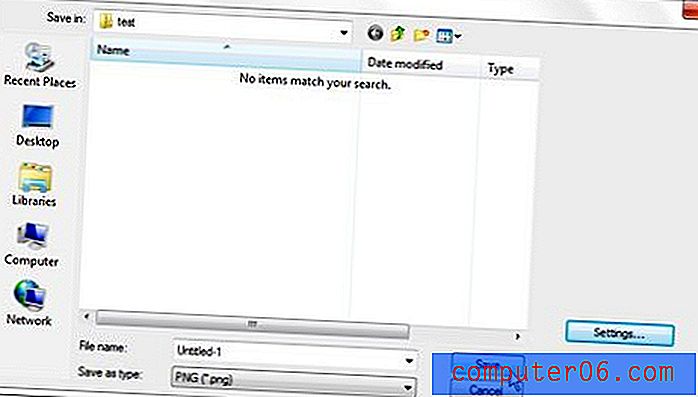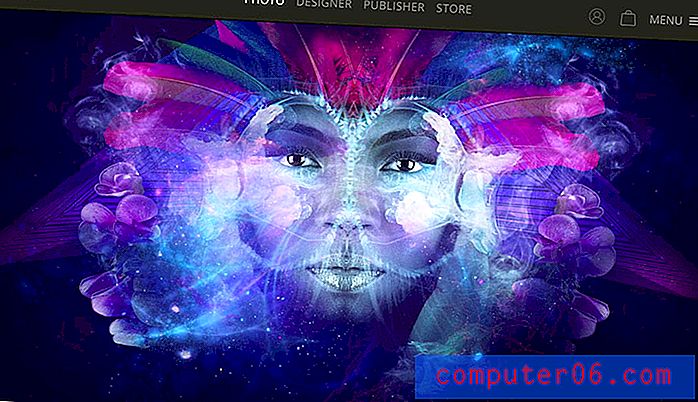Konwertuj każdą stronę wielostronicowego pliku PDF na indywidualny plik
W wielu przypadkach połączenie wielu obrazów lub wielu dokumentów w jeden plik może być wygodą. Jeśli jednak musisz wykonać określone zadania, może być konieczne podzielenie pliku na wiele plików. Można to osiągnąć za pomocą Adobe Acrobat X Standard. Po wykonaniu niezbędnych kroków ostatecznie otrzymasz plik PNG dla każdej strony dokumentu, a nawet możesz dostosować pliki wyjściowe przy minimalnej utracie jakości.
Krok 1: Kliknij prawym przyciskiem myszy wielostronicowy plik PDF, kliknij „Otwórz za pomocą”, a następnie kliknij „Adobe Acrobat”.

Krok 2: Kliknij „Plik” w górnej części okna, kliknij „Zapisz jako”, kliknij „Obraz”, a następnie „PNG”. W razie potrzeby masz również możliwość zapisania jako obraz TIFF lub JPEG, ale z mojego doświadczenia wynika, że wyjściowe pliki PNG można dostosować w celu uzyskania wyższej jakości.
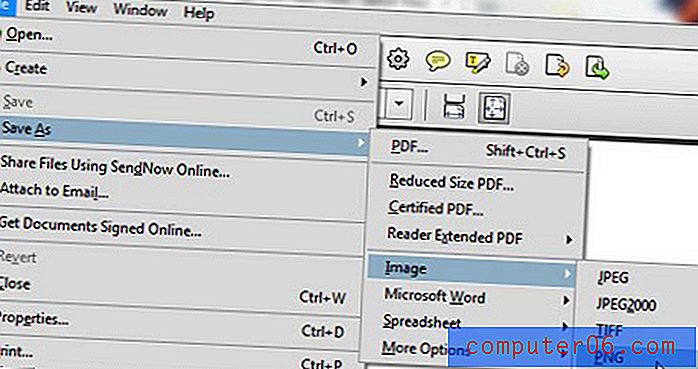
Krok 3: Kliknij przycisk „Ustawienia” po prawej stronie okna.

Krok 4: Kliknij menu rozwijane po prawej stronie „Rozdzielczość”, kliknij żądaną rozdzielczość, a następnie kliknij „OK”.
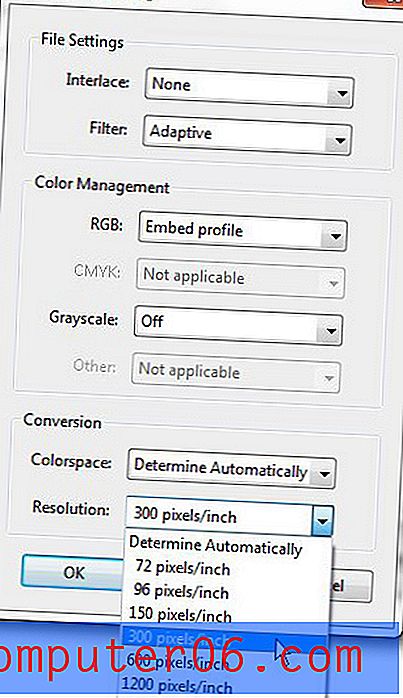
Krok 5: Kliknij „Zapisz”.